نحوه حذف خودکار OTPها در Android
در این مقاله تخصصی از مجله 98zoom میخواهیم از نحوه حذف خودکار OTPها در Android با شما صحبت کنیم ، پس با یک مقاله مفید و آموزشی دیگر از تیم نود و هشت زوم همراه ما باشید :
OTP ها (گذرواژه های یک بار مصرف) یک لایه حفاظتی اضافی ارائه می دهند. چه از خدمات بانکداری تلفن همراه استفاده کنید، چه تحویل بسته را بپذیرید یا یک حساب جدید ایجاد کنید، همه ما تقریباً روزانه OTP دریافت می کنیم. با این حال، این OTP ها می توانند در طول زمان انباشته شوند و ناوبری را دشوار کنند. حذف هر یک نیز می تواند طولانی و خسته کننده باشد. از این رو، در اینجا نحوه حذف خودکار OTP ها در Android آورده شده است.
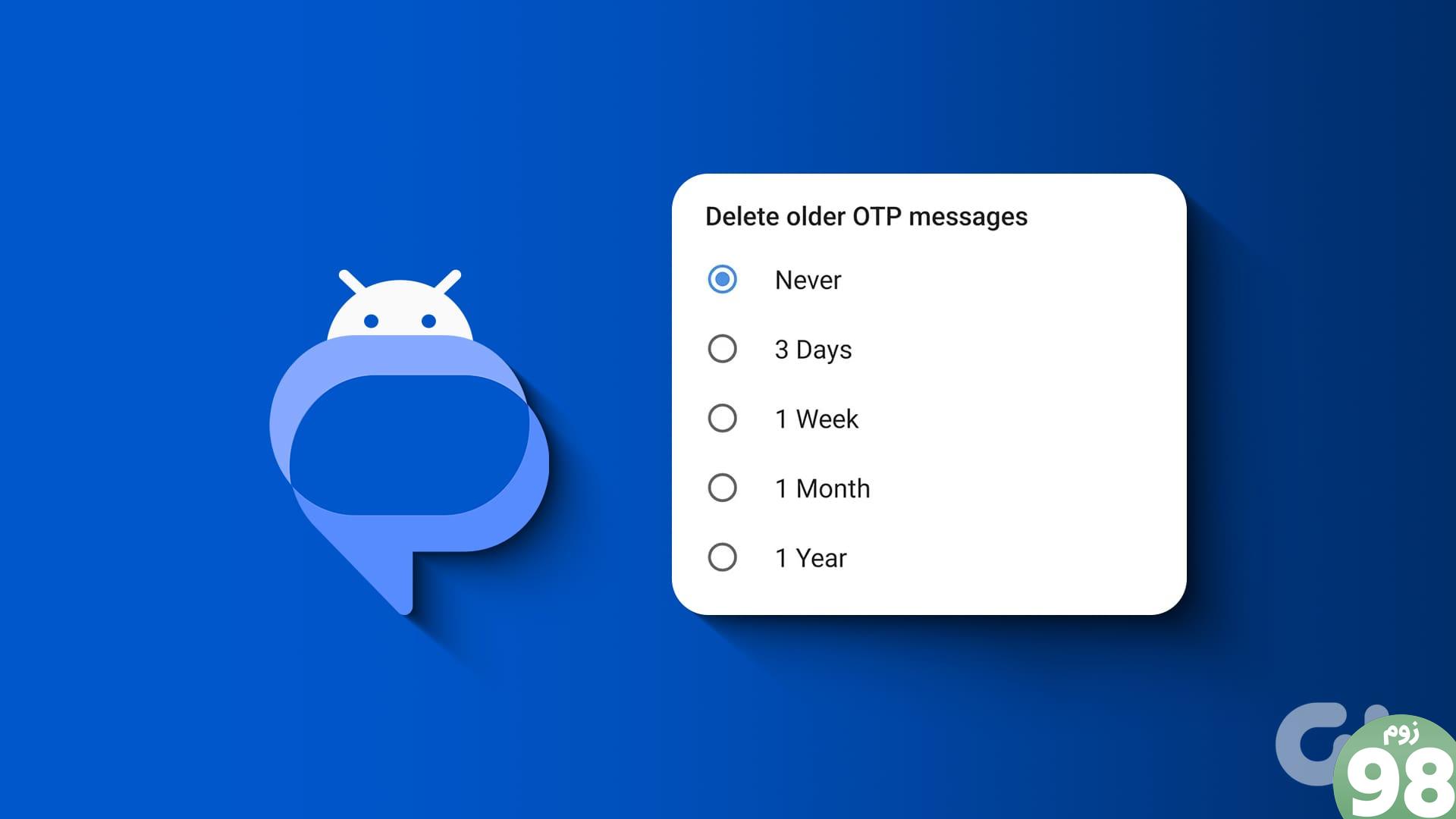
اما آیا حذف OTP ها پس از استفاده اشکالی ندارد؟ خوب، ما می توانیم به شما اطمینان دهیم که پس از استفاده از OTP برای اهداف مربوطه، حذف OTP خوب است. علاوه بر این، حذف OTP ها همچنین می تواند فضای بیشتری را اختصاص دهد و از مشکلاتی مانند دریافت نشدن پیام ها در دستگاه شما جلوگیری کند.
در حالی که بسیاری از برنامههای پیامرسان پیامهای کد تأیید (OTP) را با حذف خودکار در Android ارائه میکنند، این راهنما به شما نشان میدهد که چگونه با استفاده از برنامه پیامهای Google این کار را انجام دهید. روشن کردن این ویژگی باعث حذف خودکار OTP ها پس از 24 ساعت می شود.
نکته : اگر Google Messages برنامه پیشفرض شما نیست، در اینجا نحوه تنظیم آن به عنوان برنامه پیامرسانی پیشفرض آورده شده است.
پیامهای حذف خودکار کد تأیید (OTP) در Android
هنگامی که مطمئن شدید که Google Messages را بهعنوان برنامه پیامرسانی پیشفرض تنظیم کردهاید، میتوانید OTPs را در Android با دنبال کردن مراحل زیر بهطور خودکار حذف کنید:
مرحله 1: پیامهای Google را باز کنید > روی عکس نمایه خود در گوشه سمت راست بالا ضربه بزنید و تنظیمات پیامها را انتخاب کنید.
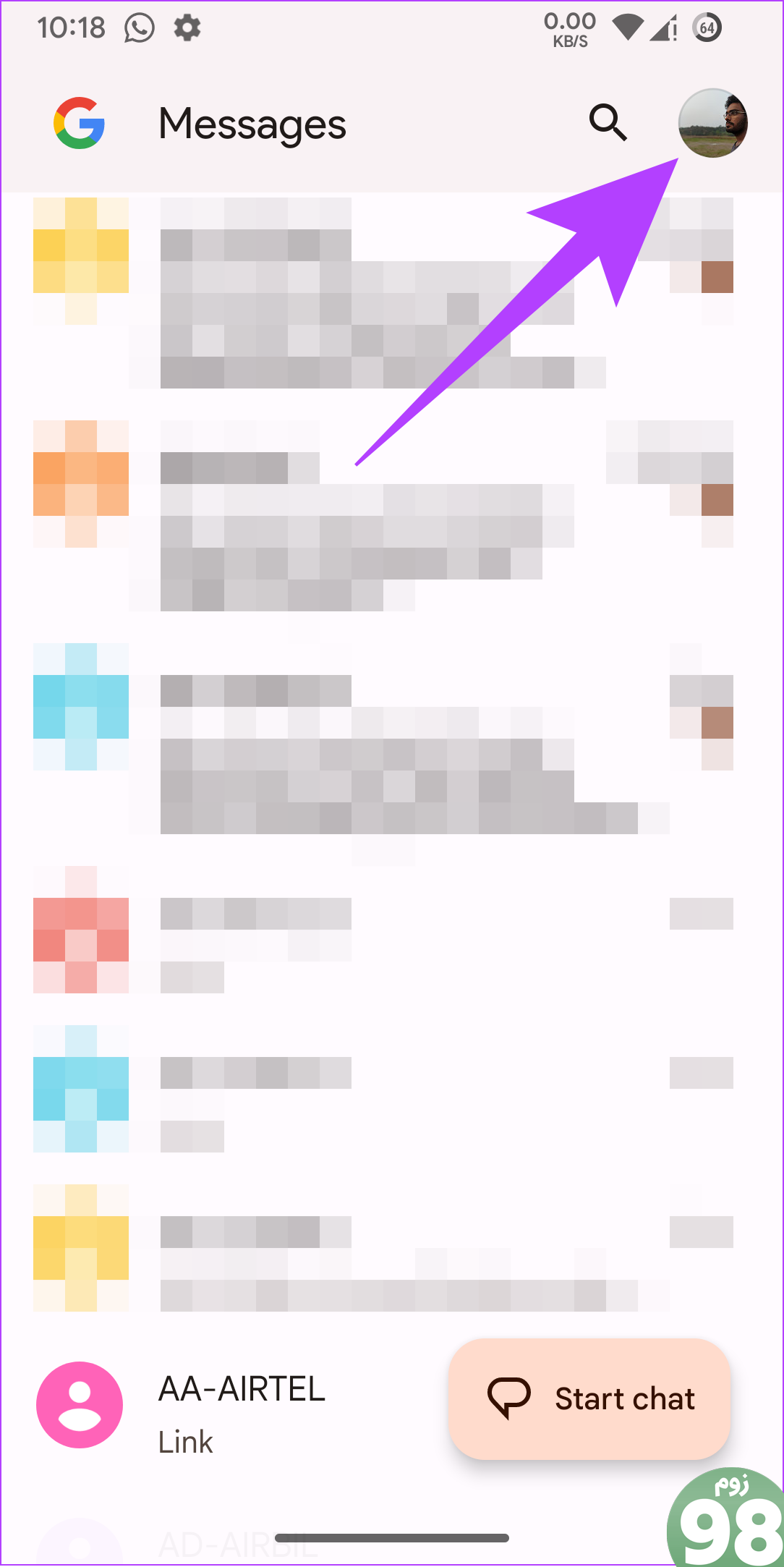
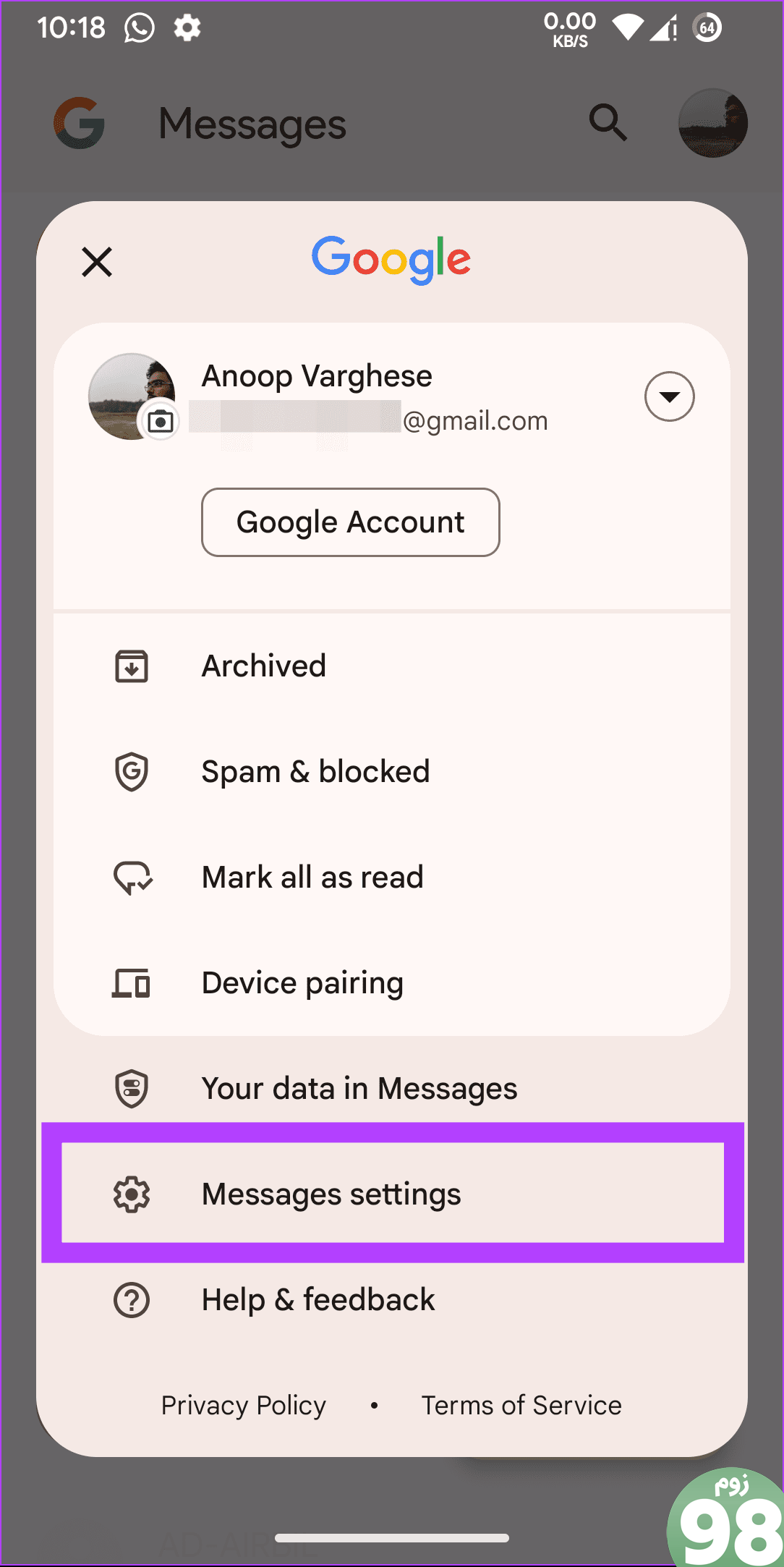
مرحله 2: به پایین بروید و سازمان پیام را انتخاب کنید.
مرحله 3: “حذف خودکار OTP ها پس از 24 ساعت” را تغییر دهید.
توجه: اگر گزینه خاکستری است، «مشاهده دسته پیامها» را تغییر دهید و این گزینه را تغییر دهید.
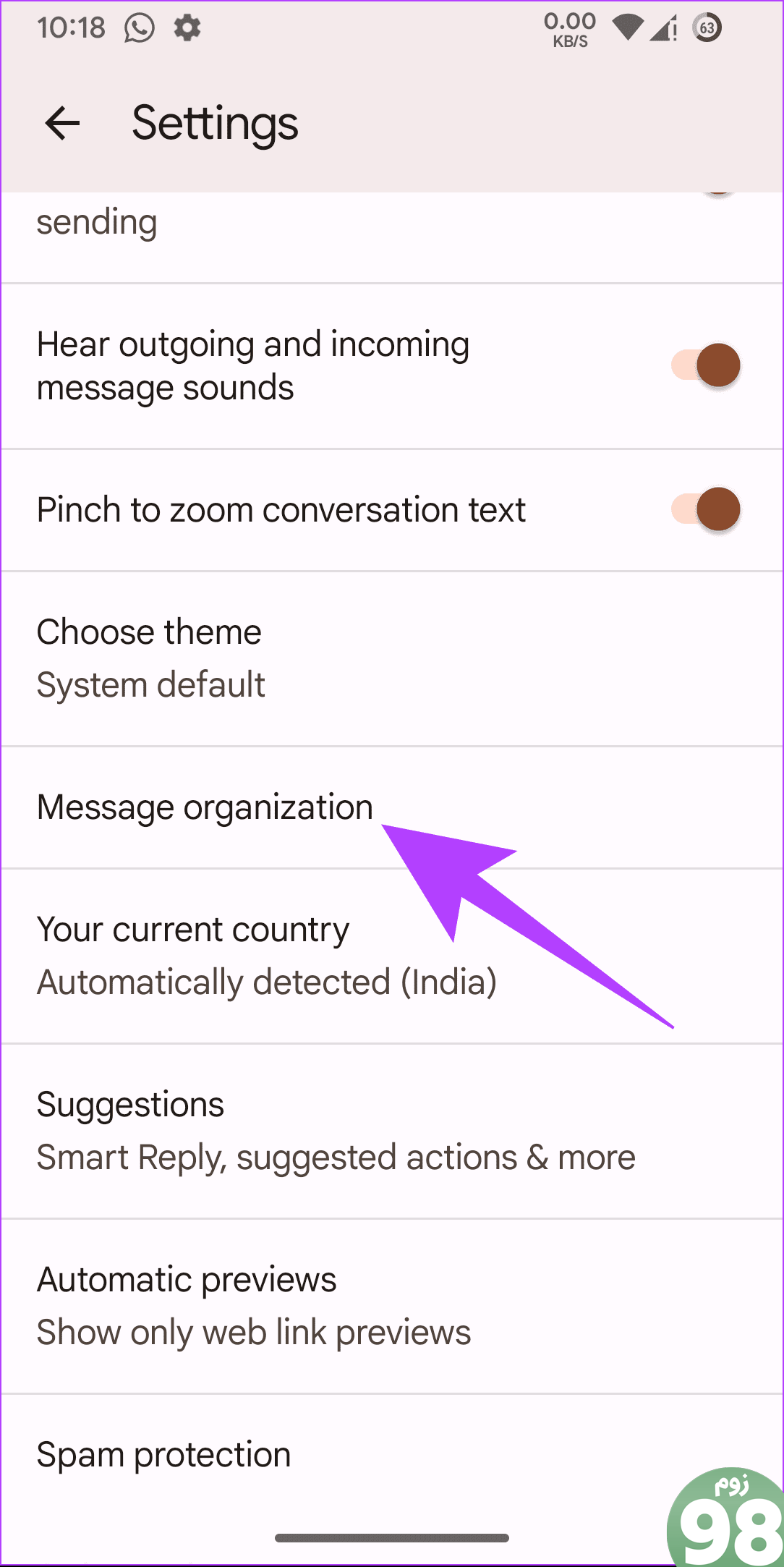
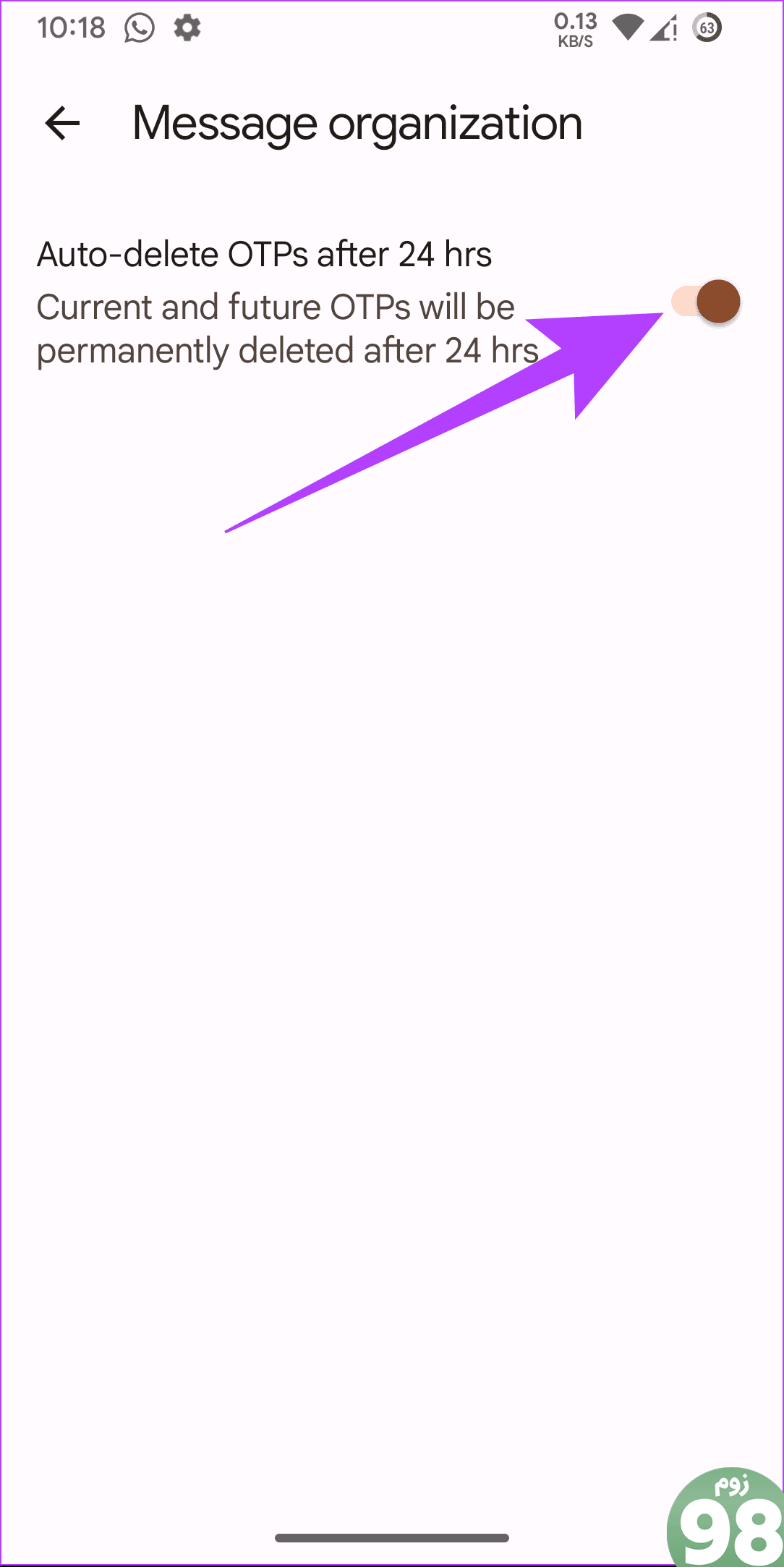
پس از فعال شدن، تمام OTP های موجود در صندوق ورودی شما که قدیمی تر از 24 ساعت است به طور خودکار حذف می شوند.
پیامها را در Google Messages حذف کنید
اگر علاقه ای به فعال کردن حذف خودکار OTP ها در اندروید ندارید، می توانید پیام های ناخواسته را به صورت دستی حذف کنید. با این حال، اگر OTP های زیادی دارید، ممکن است حذف همه آنها دشوار باشد.
مرحله 1: پیامها را باز کنید > روی پیامی که میخواهید حذف شود ضربه بزنید و نگه دارید.
مرحله 2: پیام هایی را که می خواهید حذف کنید انتخاب کنید و روی نماد سطل زباله در بالا ضربه بزنید.
مرحله 3: برای تایید روی Delete ضربه بزنید.
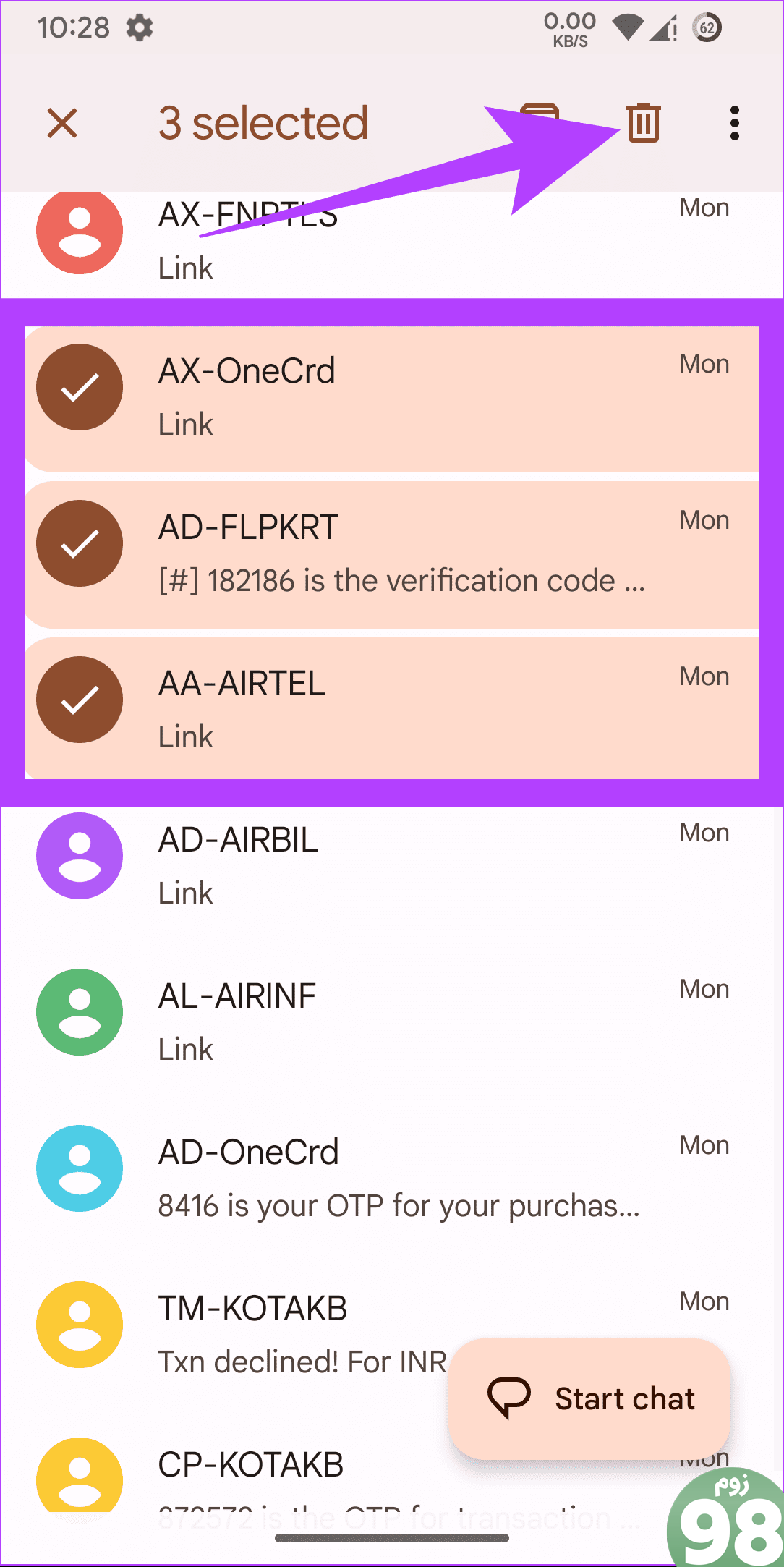

به یاد داشته باشید که پس از حذف این پیام ها، نمی توانید آنها را بازیابی کنید.
بایگانی پیام ها در پیام های گوگل
به جای حذف کد تأیید در اندروید، میتوانید از ویژگی آرشیو در پیامهای Google استفاده کنید.
برای بایگانی کردن یک پیام، انگشت خود را از راست به چپ بکشید. همچنین میتوانید برای لغو عمل، روی «واگرد» ضربه بزنید. برای آرشیو چندین پیام، مراحل زیر را باید دنبال کنید:
مرحله 1: پیامها را باز کنید > روی پیامی که میخواهید بایگانی شود ضربه بزنید و نگه دارید.
مرحله 2: به انتخاب پیامهایی که میخواهید بایگانی شوند ادامه دهید و نماد بایگانی را در بالا انتخاب کنید.
نکته: پیامها فوراً به بایگانی منتقل میشوند. برای چند ثانیه گزینه Undo را در پایین مشاهده خواهید کرد تا آنها را از حالت آرشیو خارج کنید.
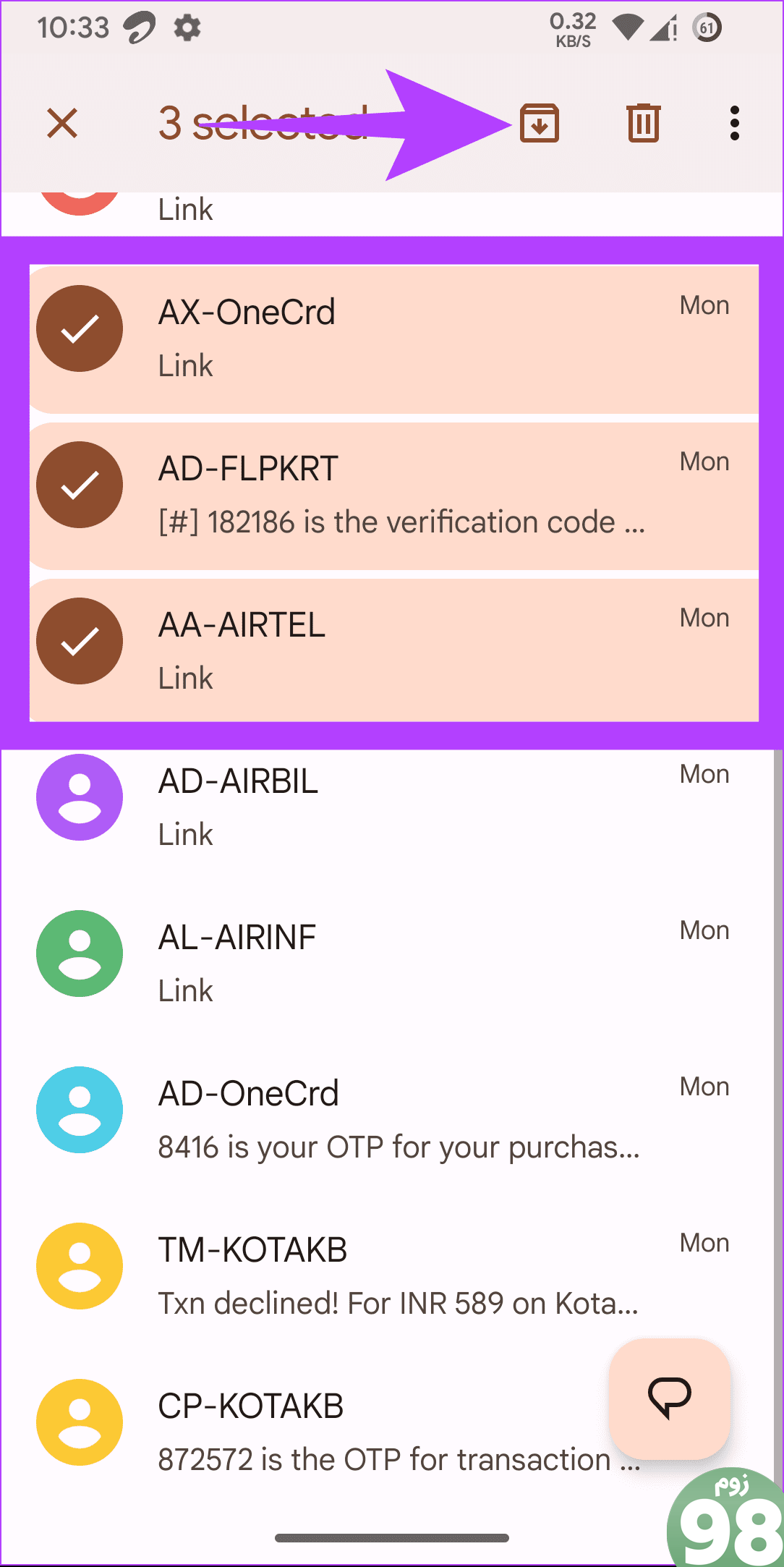
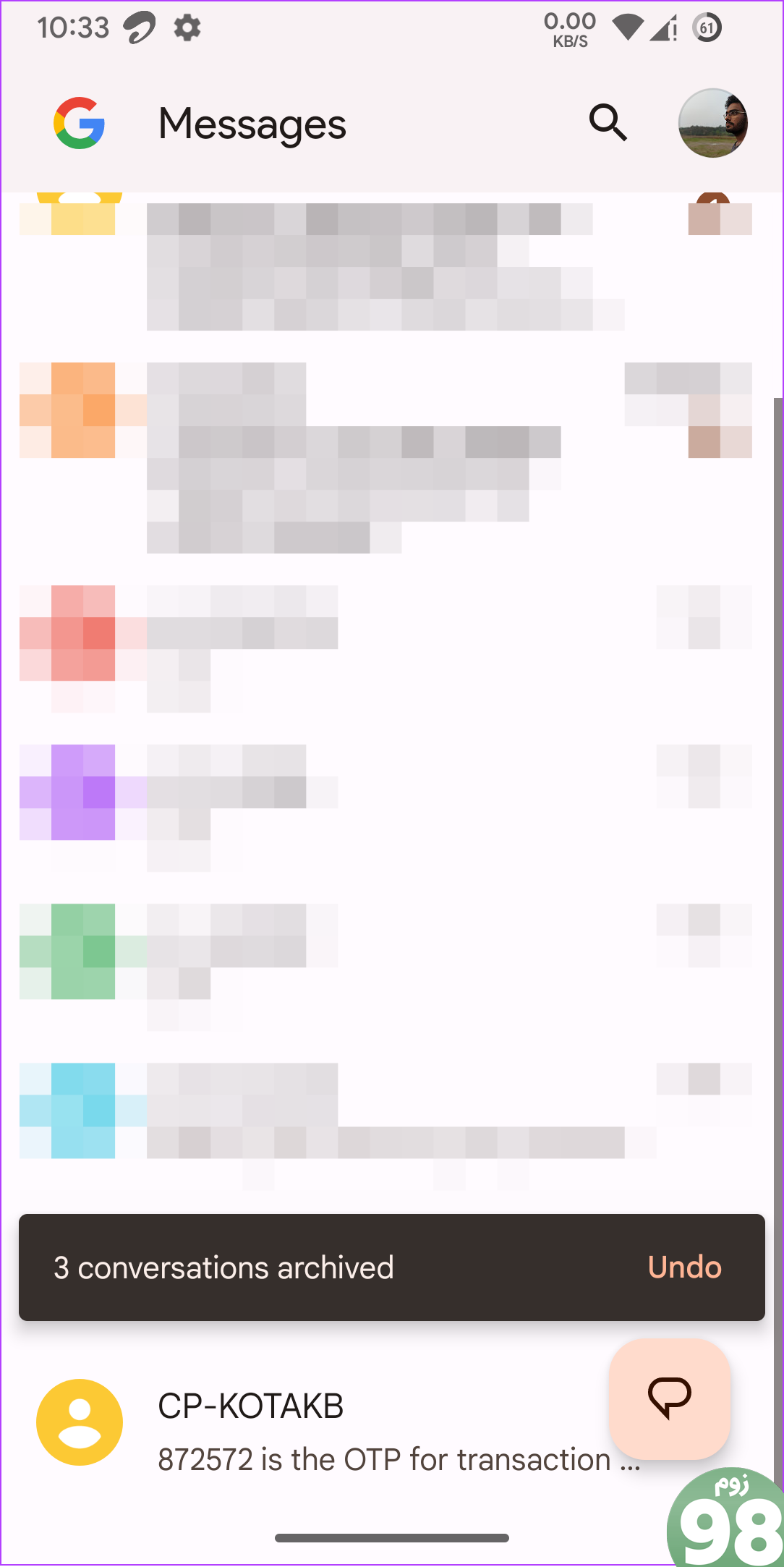
از آرشیو متون در پیام های گوگل
در حالی که حذف خودکار OTP ها یک ویژگی عالی است، می تواند برخی از پیام های ضروری را نیز به اشتباه حذف کند. متأسفانه هیچ راه رسمی برای بازیابی این پیام های حذف شده وجود ندارد. با این حال، اگر پیامهایی را بایگانی کردهاید، در اینجا مراحل حذف آنها وجود دارد:
مرحله 1: پیام های Google را باز کنید > روی نماد نمایه خود در گوشه سمت راست بالا ضربه بزنید و Archived را انتخاب کنید.
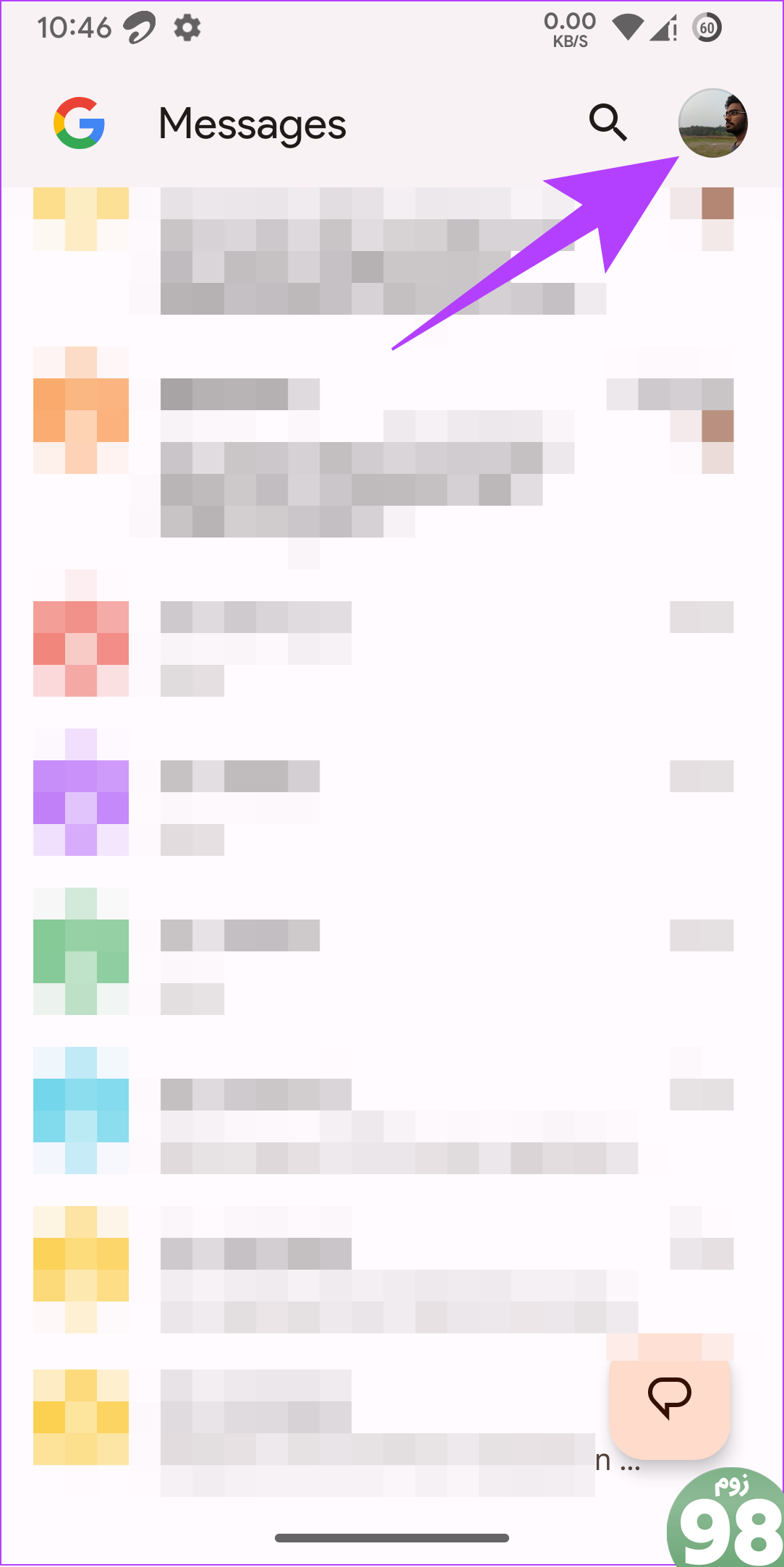
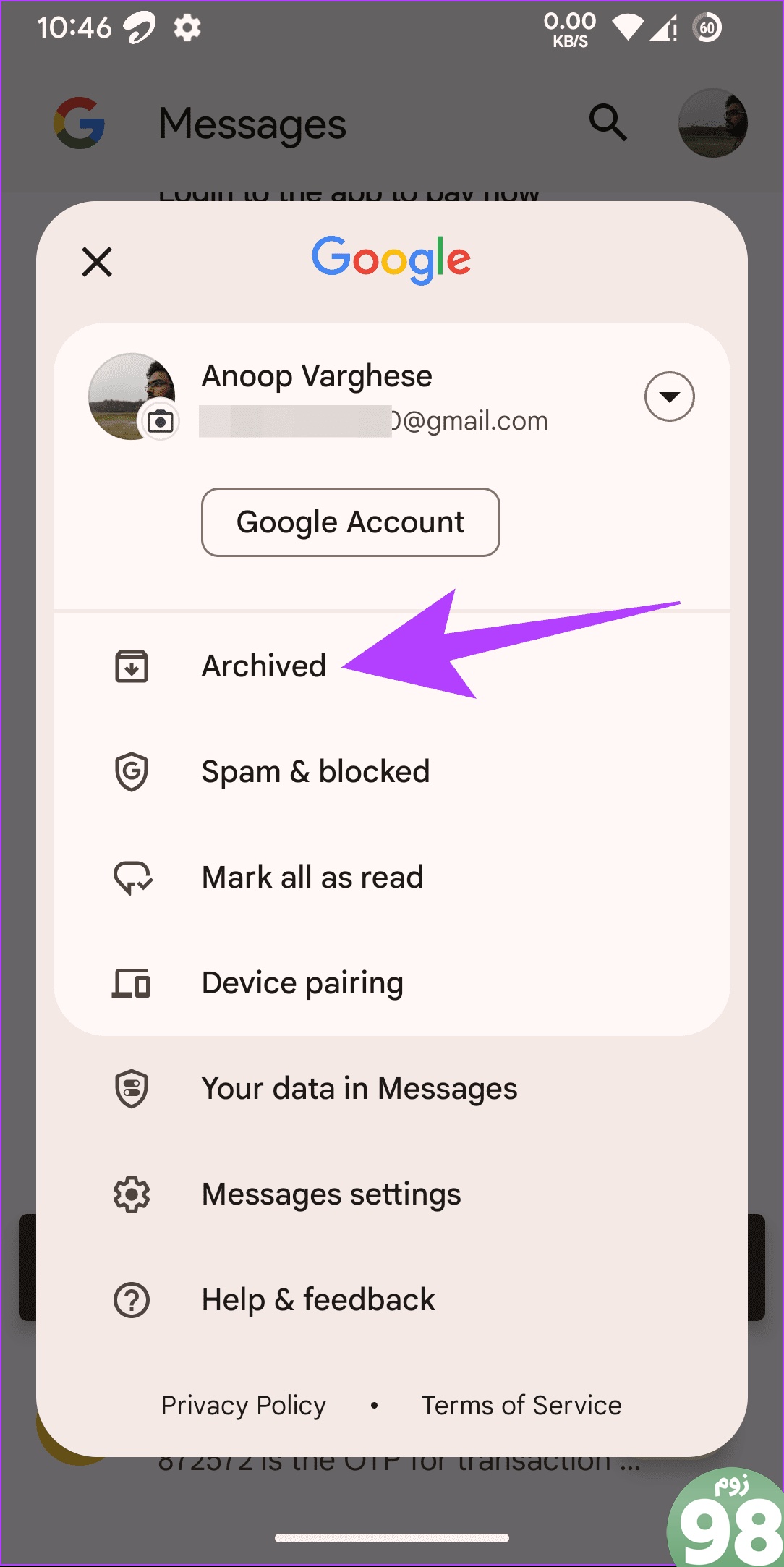
مرحله 2: روی پیامی که می خواهید بازیابی شود ضربه بزنید و نگه دارید و نماد Unarchive را در بالا انتخاب کنید.
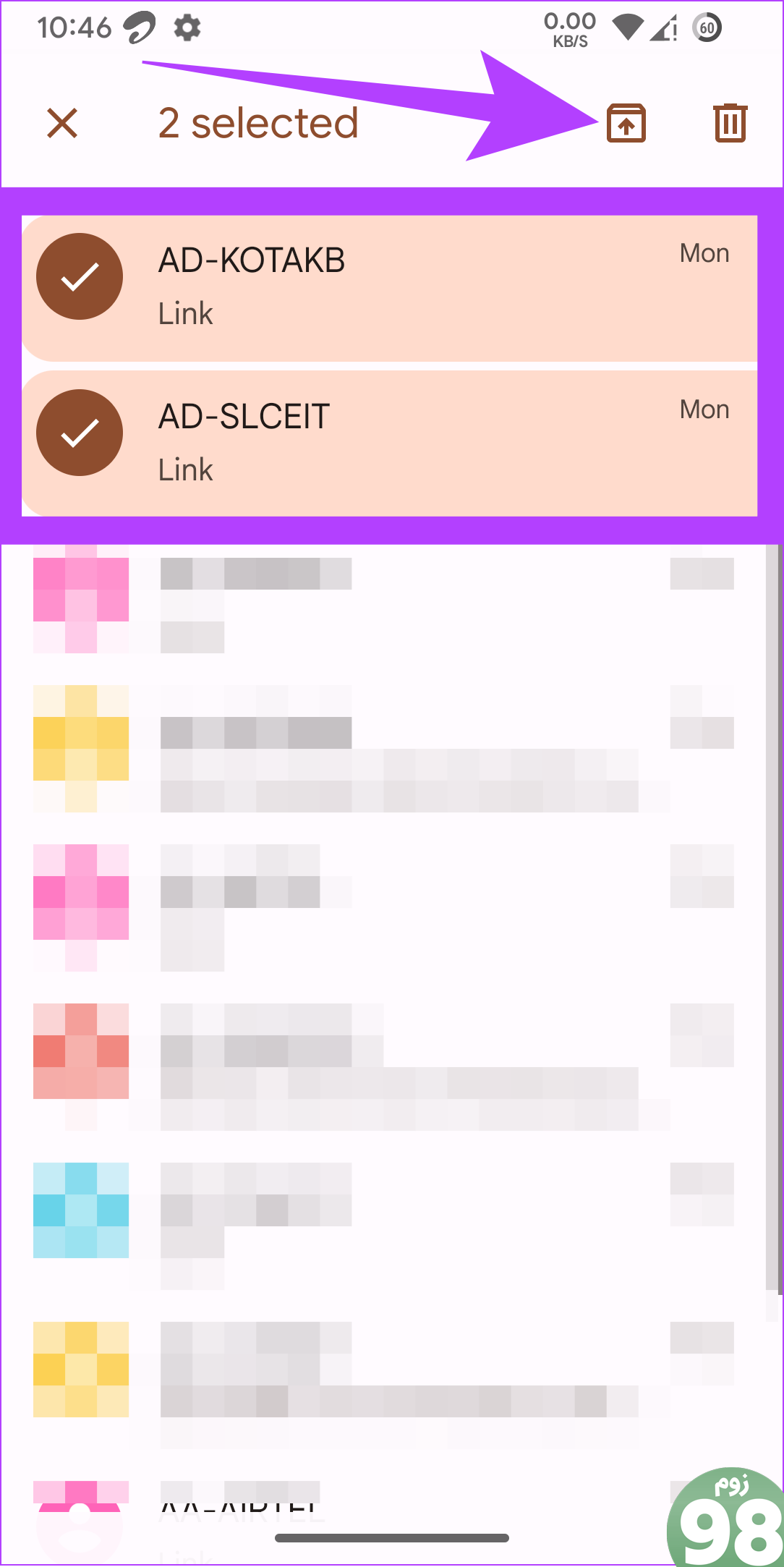
سوالات متداول درباره حذف خودکار OTPها
1. آیا پیام های گوگل پیام های مهم را نیز حذف می کند؟
در حالی که فعال کردن حذف خودکار OTP ها بعد از 24 ساعت در برنامه فقط پیام های OTP را حذف می کند، گاهی اوقات ممکن است یک متن معمولی را با متن OTP اشتباه گرفته و آن را حذف کند. شانس ناچیز است، اما این یک احتمال است.
2. آیا کسی می تواند با استفاده از OTP به داده های من دسترسی داشته باشد؟
آره. اگر به شخص اشتباهی داده شود، می تواند به داده های حساب شما دسترسی داشته باشد. از این رو، بهتر است OTP ها را برای خدمات بانکی و سایر خدمات مهم به اشتراک نگذارید.
فید بدون درهم و برهمی داشته باشید
در حالی که راه های متعددی برای ارسال پیام وجود دارد، ضروری است که برنامه Messages خود را بدون درهم و برهم نگه دارید. امیدواریم این راهنما در مورد حذف خودکار OTPها در تلفن هوشمند اندرویدی شما کمک کند. همچنین، این بهترین برنامه های احراز هویت دو مرحله ای را بررسی کنید تا امنیت بیشتری را به حساب های رسانه های اجتماعی خود اضافه کنید.
امیدواریم از این مقاله نحوه حذف خودکار OTPها در Android مجله نود و هشت زوم نیز استفاده لازم را کرده باشید و در صورت تمایل آنرا با دوستان خود به اشتراک بگذارید و با امتیاز از قسمت پایین و درج نظرات باعث دلگرمی مجموعه مجله 98zoom باشید
لینک کوتاه مقاله : https://5ia.ir/ioSdOf
کوتاه کننده لینک
کد QR :

 t_98zoom@ به کانال تلگرام 98 زوم بپیوندید
t_98zoom@ به کانال تلگرام 98 زوم بپیوندید
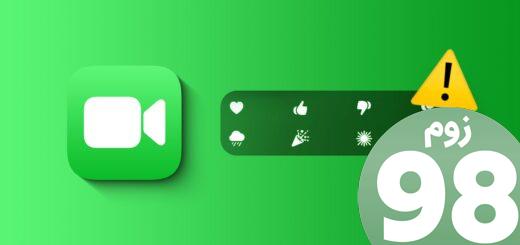
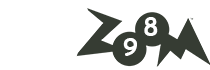





آخرین دیدگاهها